欢迎您访问我爱IT技术网,今天小编为你分享的电脑教程是:【联想电脑坏了怎么重装系统】,下面是详细的分享!
联想电脑坏了怎么重装系统
平时很多的电脑用户都会遇到电脑故障的时候,比如电脑无法正常开机,或者是电脑因为木马出现了蓝屏等,出现这些问题的时候一定要想办法进行解决,很常见的一个解决方案就是重装系统,如果重装系统之后能够顺利的进入系统的话,那么就能够正常的使用了,如果是系统无法进入需要检测其他故障,那么联想电脑坏了怎么重装系统呢?

一、设置光驱启动
1、找一张带启动功能的WINDOWS XP安装光盘放入光驱中 。
2、重新启动计算机
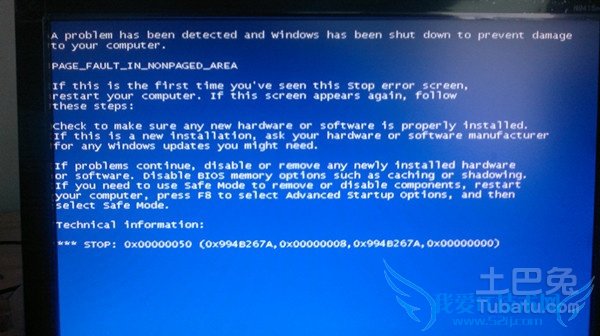
二、安装XP的步骤
电脑重新启动自检完成后,会在屏幕的最底下或最上面出现:BOOT FROM CD字样,表示电脑将从光驱启动。后面则会出现“Press qny key to boot from CD”的提示,时间点从1-5点依次增加,表示等待5秒钟,如果在这5秒钟之内按下任意一键,则从光盘启动进入XP的安装,如果超过5秒钟,则从硬盘启动进入原来已安装好的系统。
这时首先出现的是XP系统的协议,按F8键,之后可以见到硬盘所有分区的信息列表,并且有中文的操作说明。选择C盘,按D键删除分区(之前记得先将C盘的有用文件做好备份),C盘的位置变成“未分区”,再在原C盘位置按C键创建分区。之后原C盘位置变成了“新的未使用”字样,按回车键继续。
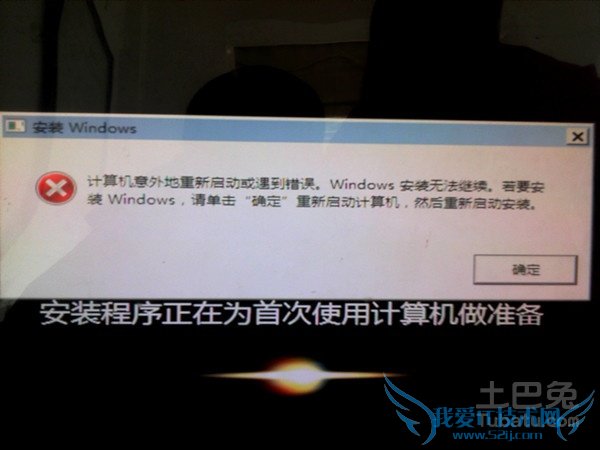
接下来有可能出现格式化分区选项页面,推荐选择“用FAT32格式化分区(快)”。按回车键继续系统开始格式化C盘,速度很快。
复制文件完成(100%)后,系统会自动重新启动,这时当再次见到Press qny key to boot from CD的时候,不需要按任何键,让系统从硬盘启动,因为安装文件的一部分已经复制到硬盘里了。出现蓝色背景的彩色XP安装界面,左侧有安装进度条和剩余时间显示,起始值为39分钟。
此时直到安装结束,计算机自动重启之前,除了输入序列号和计算机信息(随意填写),以及敲2到3次回车之外,不需要做任何其它操作。系统会自动完成安装。

以上详细的介绍了联想电脑重装系统的方法,让很多的电脑用户新手很好的掌握了一套技术,如果遇到电脑故障需要重装的话,可以按照讲述的步骤,一步一步来操作的话,肯定能够顺利的解决电脑故障,对于那些经常玩电脑,而且经常要重装系统的用户来说,需要好好的学习一下这个方法,掌握之后也能够很好的应用到你的实际工作中去。
关于联想电脑坏了怎么重装系统的用户互动如下:
相关问题:联想笔记电脑系统坏了用U盘怎么重装系统
答:你好知友! . 制作U盘启动盘,进行操作系统安装的步骤和方法如下: ★重装系统前,建议备份硬盘最重要数据,保存到移动硬盘或U盘中,避免因误操作造成重要数据丢失. 1.下载大白菜超级U盘启动盘制作工具V4.5_默认PE启动(推荐)或者下载电脑店一键U盘启动... >>详细
相关问题:联想B475笔记本系统坏了,光驱不读碟,怎样装系统
答:尊敬的联想用户您好! 尊敬的联想用户您好! 系统中按“Windows”键+“R”键,打开运行窗口,在该窗口中输入“msconfig”,之后点“确定”,进入到“系统配置实用程序”,找到“启用”或“启动”选项卡,里面您可以看到相应的启动项,您可以采用二分法做判断,... >>详细
相关问题:联想G475笔记本,系统坏了,怎么装
答:安装前启动笔记本按F2 进入BIOS,开机按F2进入BIOS,第二项CONFIGURATION里面有个SATA CONTROLLER MODE,默认的是AHCI,把这项改成COMPATIBLE,然后保存退出就可以了.安装xp系统要用安装版的,不能用GHOST版本。安装过程中需对硬盘进行格式化并重新... >>详细
- 评论列表(网友评论仅供网友表达个人看法,并不表明本站同意其观点或证实其描述)
-
